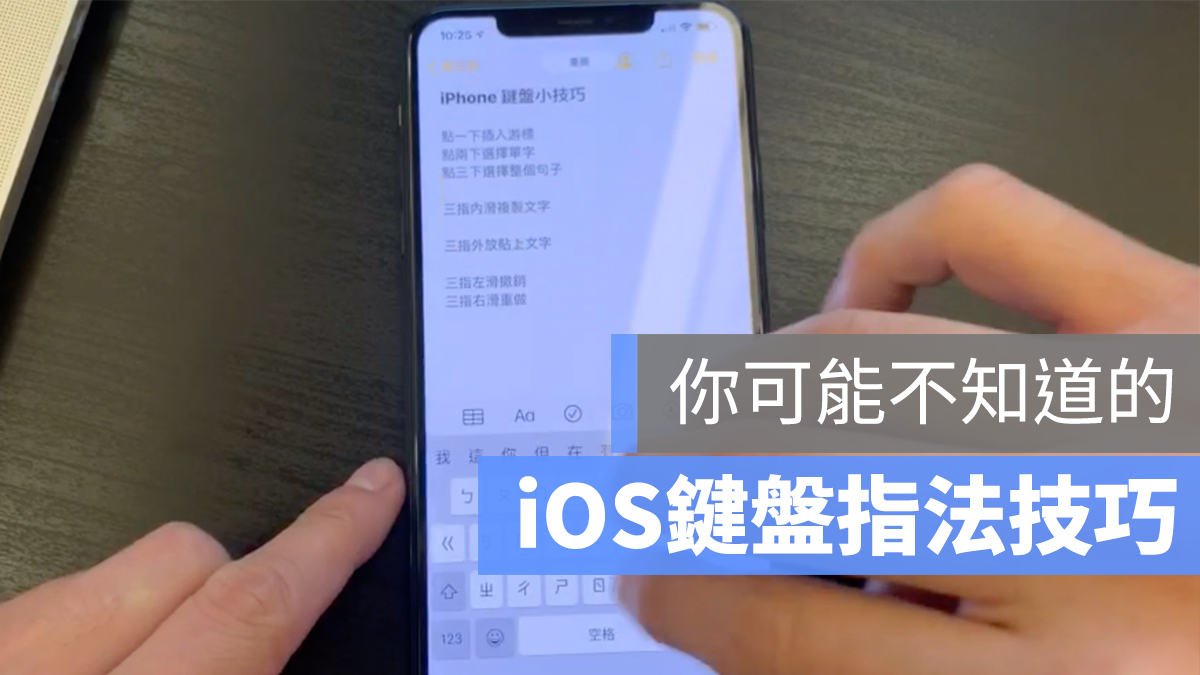
這邊介紹一個 iPhone 上(iOS、iPadOS 都適用)的鍵盤快捷鍵小技巧,如果經常用 iPhone 打字的話,善用這些技巧可以大大加快速度,非常方便,而且很多人都不知道!
透過這些技巧,就可以在 iOS 鍵盤上快速的選擇文字、選擇整個句子、複製文字、貼上文字,還有類似 Ctrl + Z(Command + Z)、Ctrl + Y(⇧ + Command + Z)的複製、重做功能,來看看怎麼用吧!
很多人都不知道的 iPhone 鍵盤快捷操作技巧
iOS 鍵盤「選字」篇
點一下文字可以插入游標,這個應該不需要解釋:
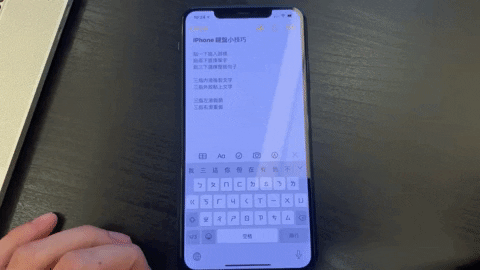
點兩下可以選擇「單字」,以中文來說可能是一個字或多個字:
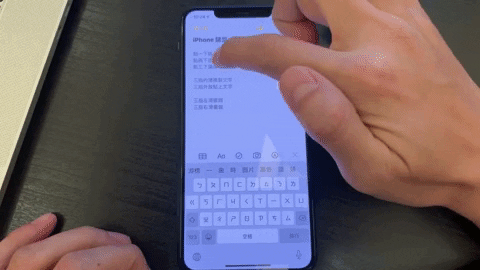
點三下可以選擇「整個句子」:
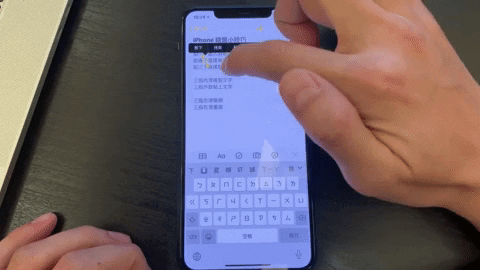
iOS 鍵盤「複製貼上」篇
三指向內縮,就可以「複製文字」:
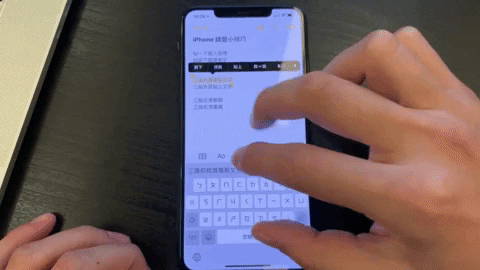
三指向外放,就可以「貼上文字」:
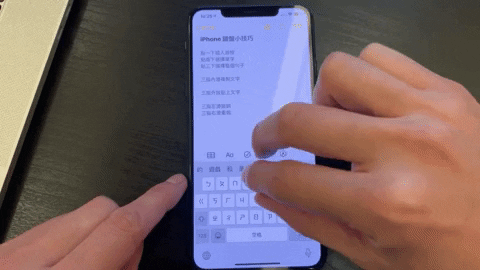
iOS 鍵盤「重做還原」篇
三指向左滑,就可以「取消上一個步驟」:
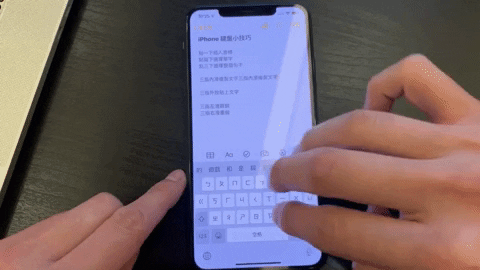
(舉例來說,如果不小心刪掉某句話,三指向左滑就可以取消「刪除」的動作,還原被你誤刪的句子)
三指向右滑,就可以「重做上一個步驟」:
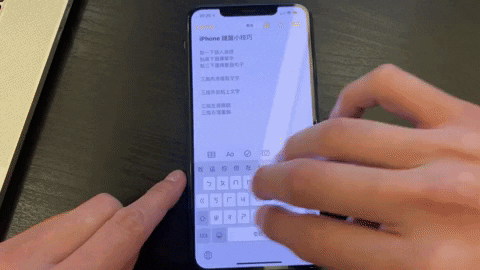
(舉例來說,你還原了剛剛誤刪的句子後,又反悔了,就可以三指向右滑,「重做」被你還原的步驟)
iPhone 鍵盤快捷鍵適用哪些地方?
這些操作適用「所有可以輸入文字的欄位」,所以無論是打的落落長的臉書文字、LINE 的訊息、備忘錄裡面的文字等等,都可以用這些快捷鍵來複製、貼上、重做、還原。
趕快去試試看吧!
更多 iOS 小技巧》

開啟「iPhone 來電閃光燈」功能,接到電話還有 LED 燈提示

iPhone密技:按掉鬧鐘後開始播報天氣!iOS自動化操作教學

iPhone祕技:設定「關閉鬧鐘後」自動「唸出今天行程」!